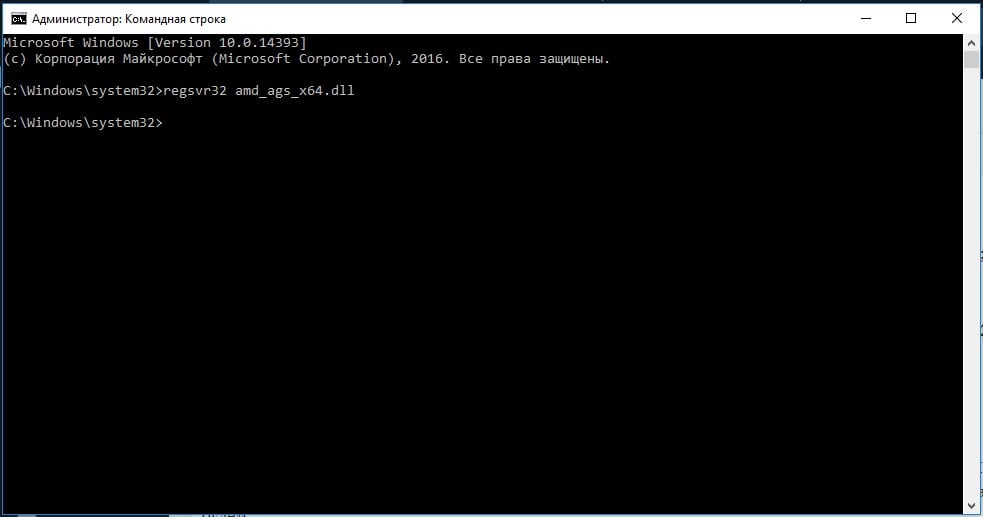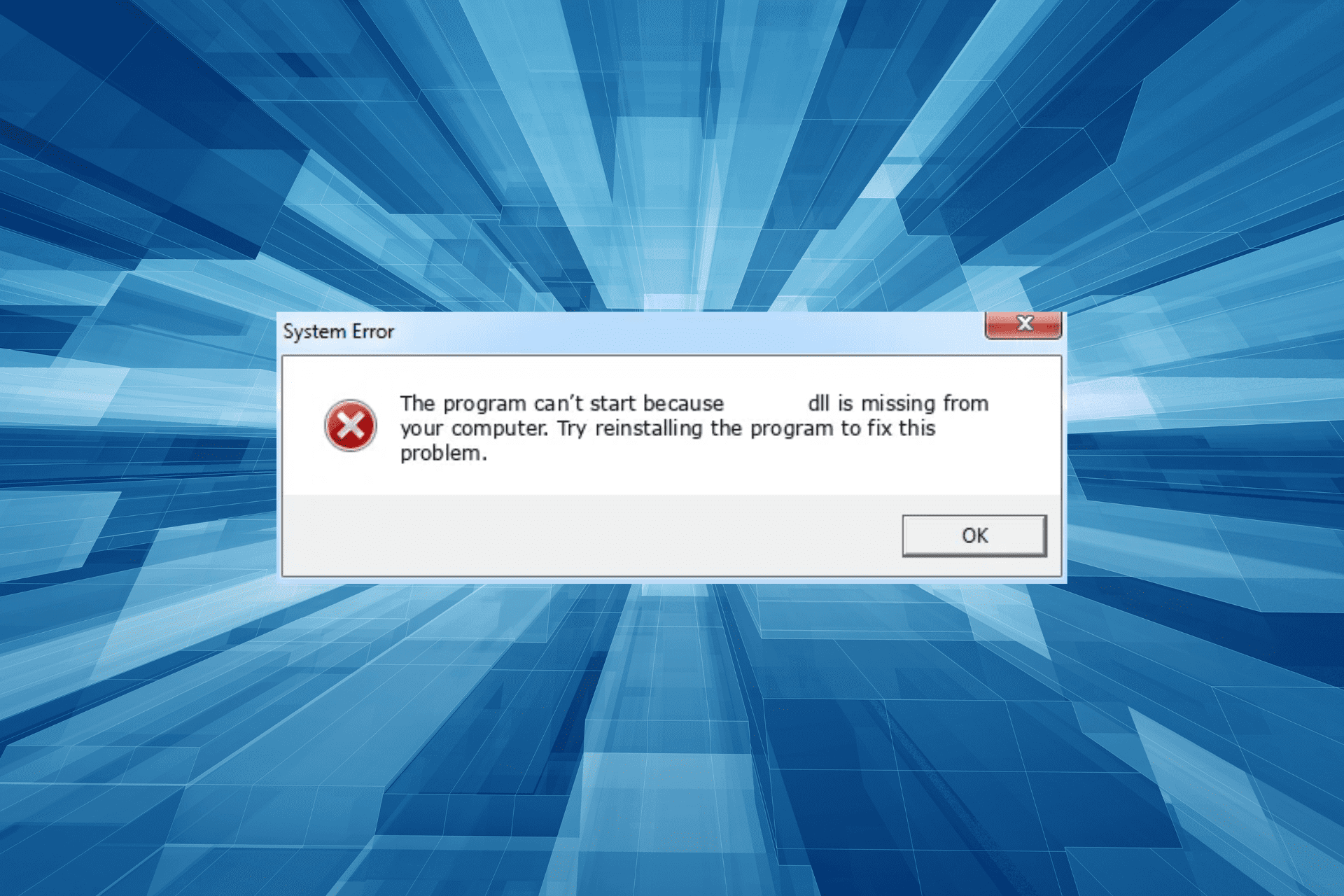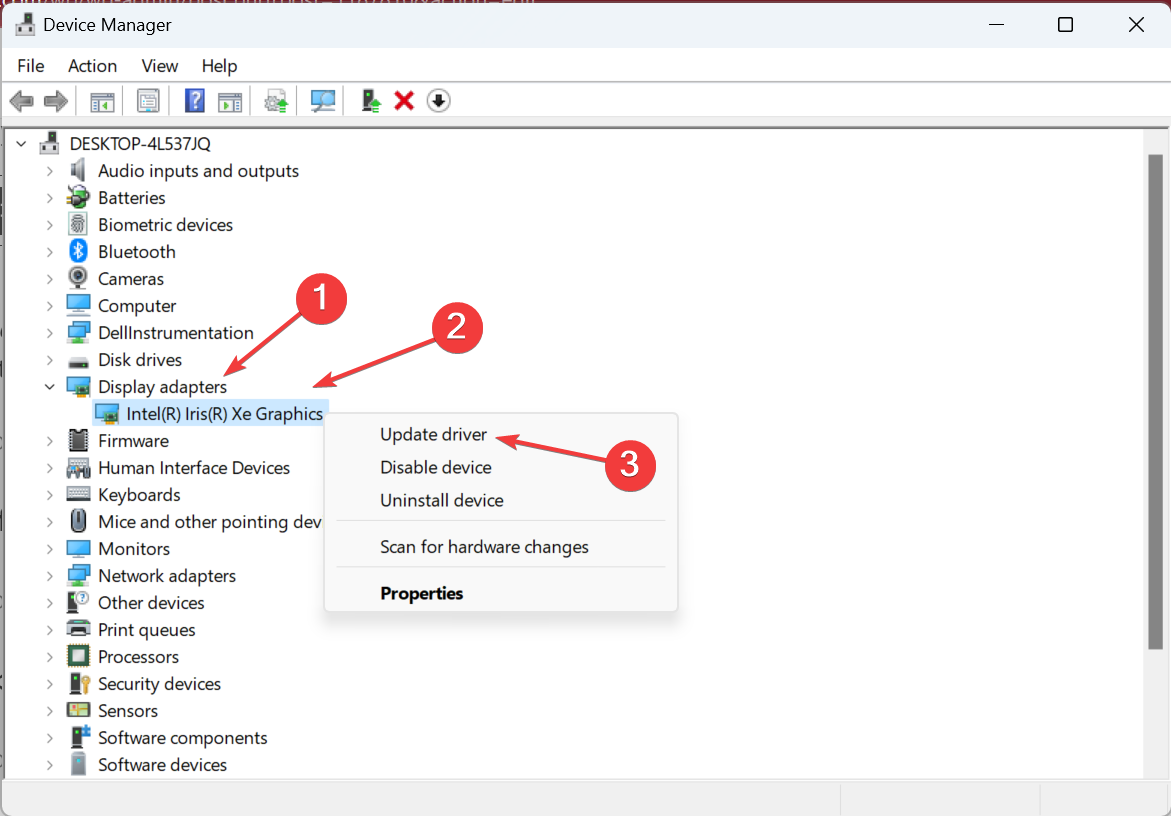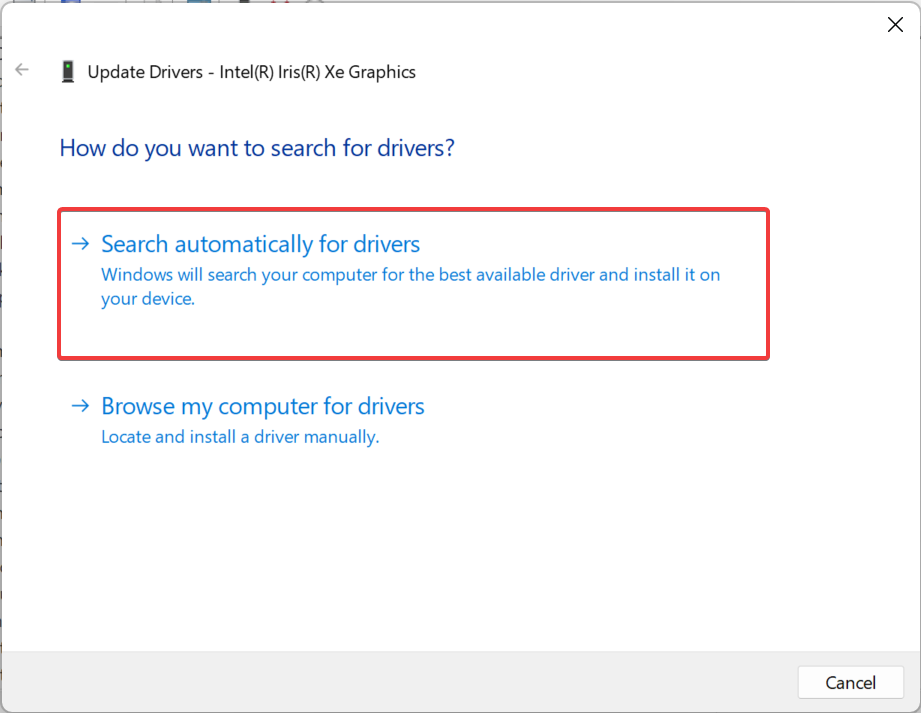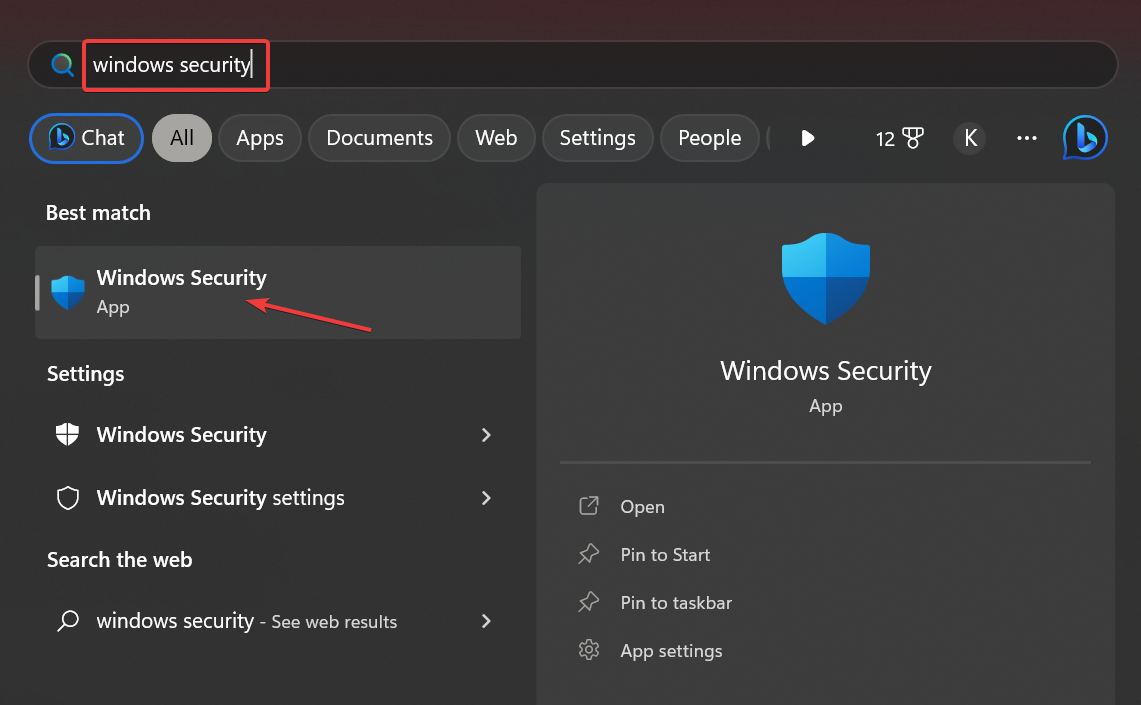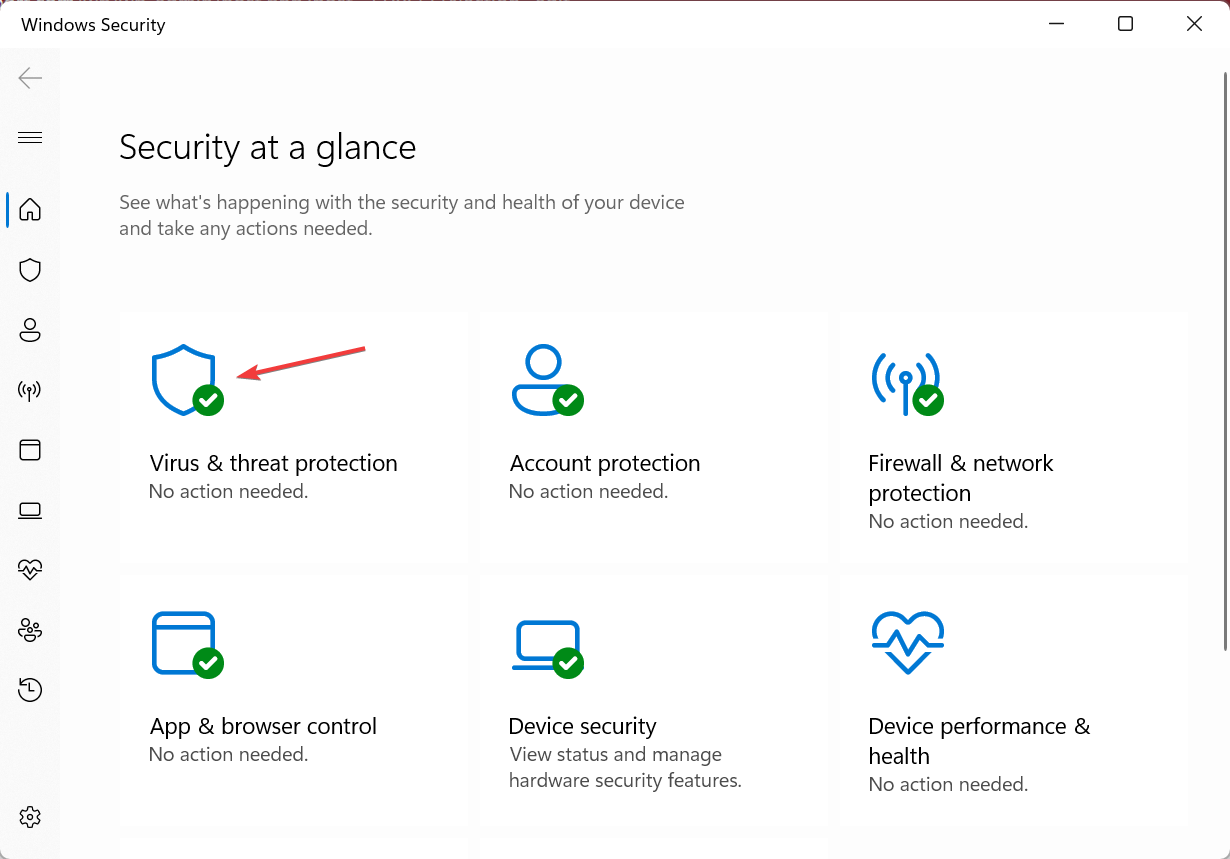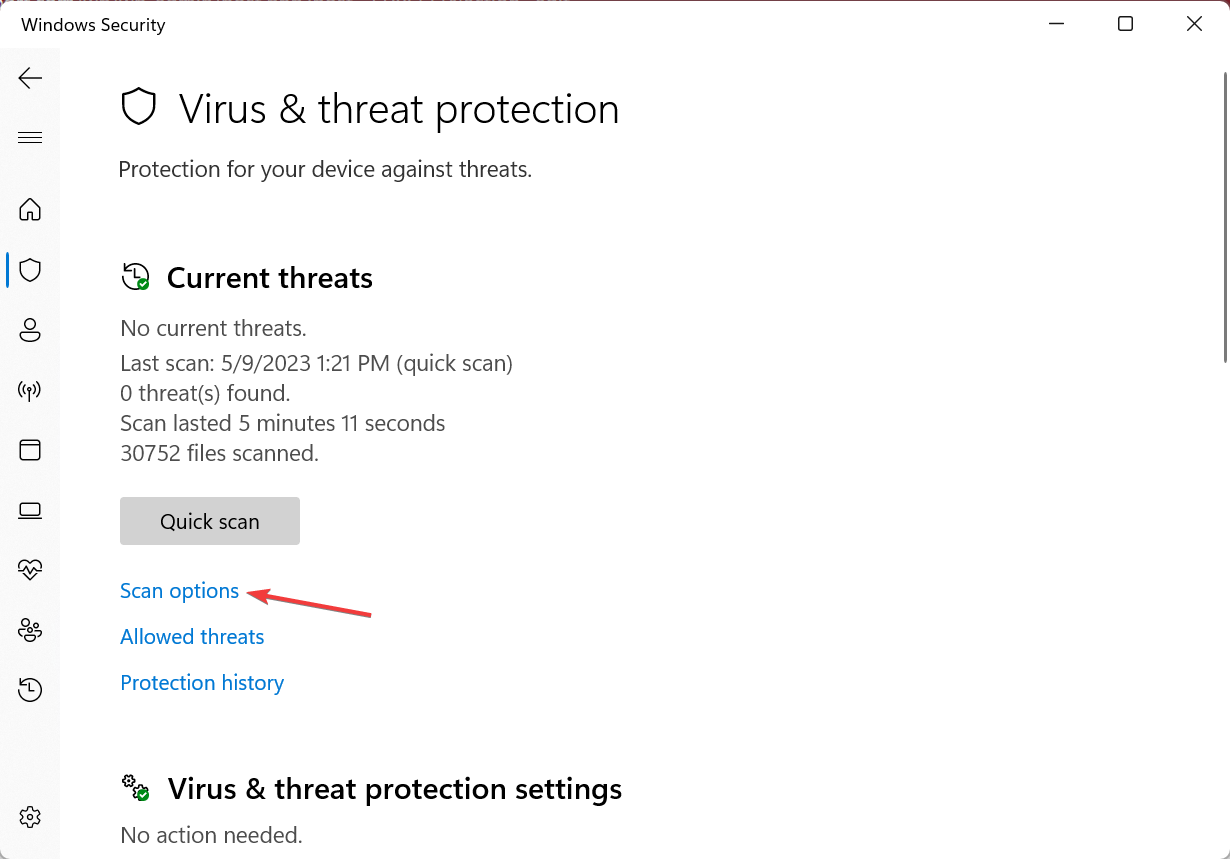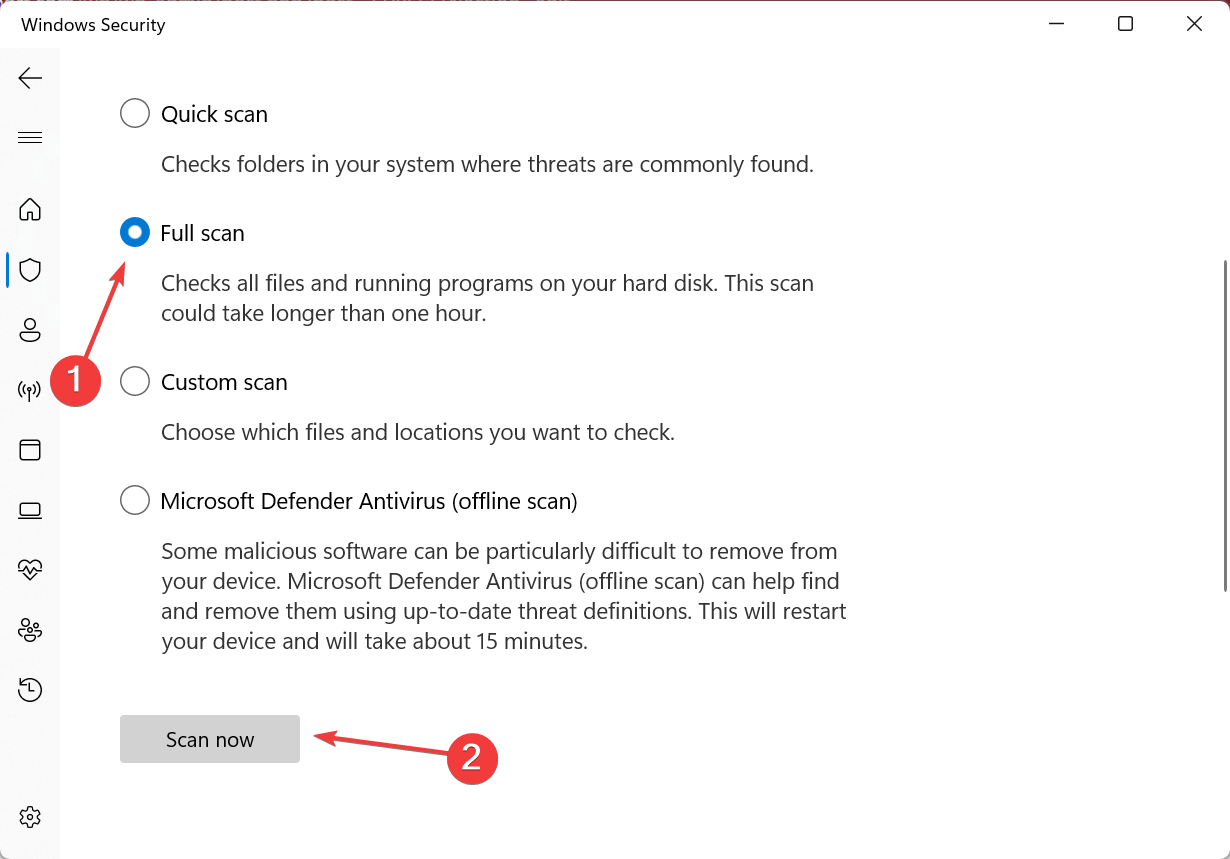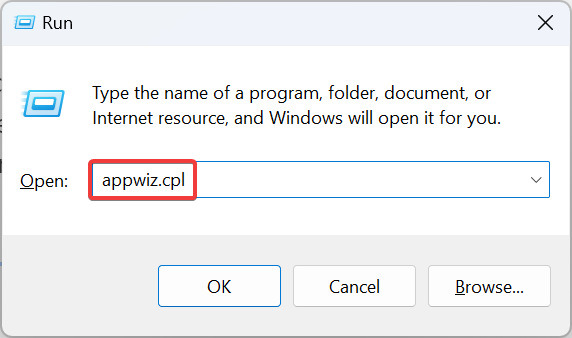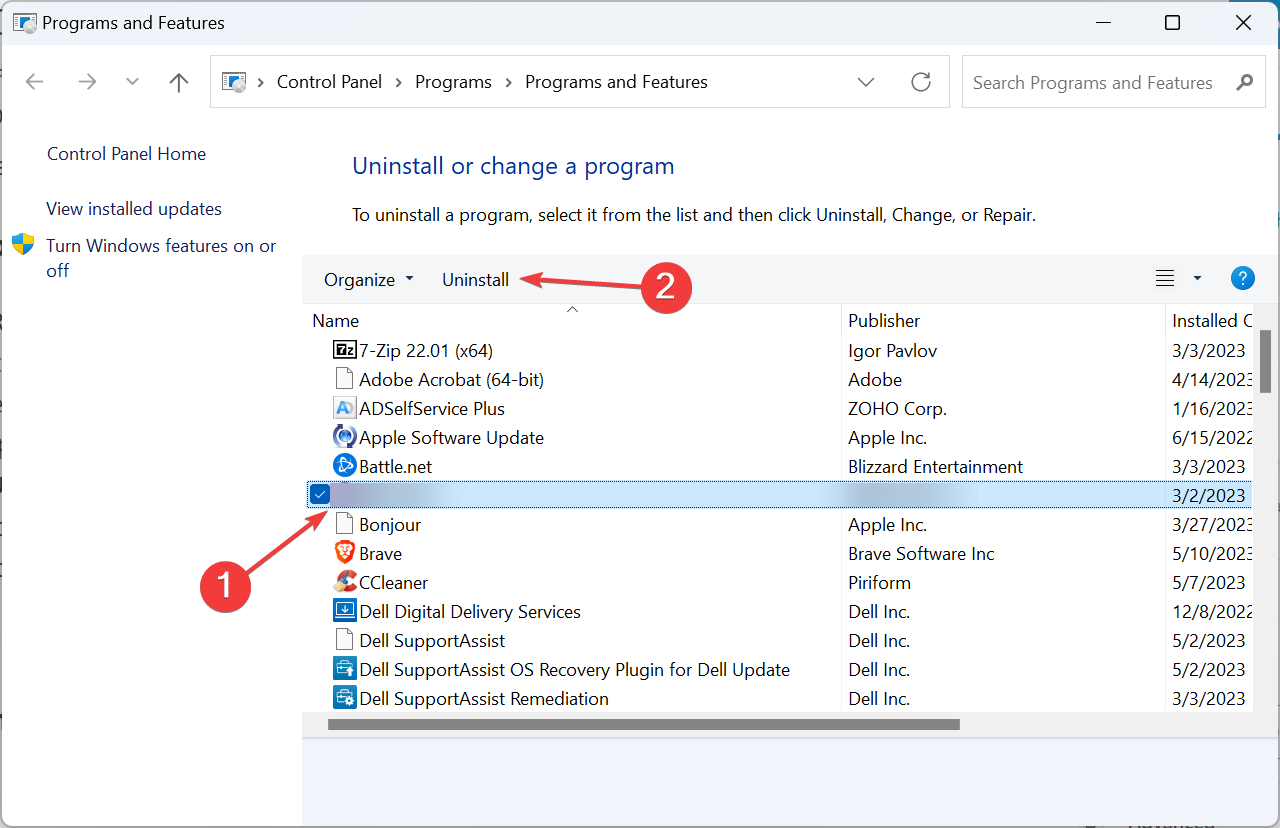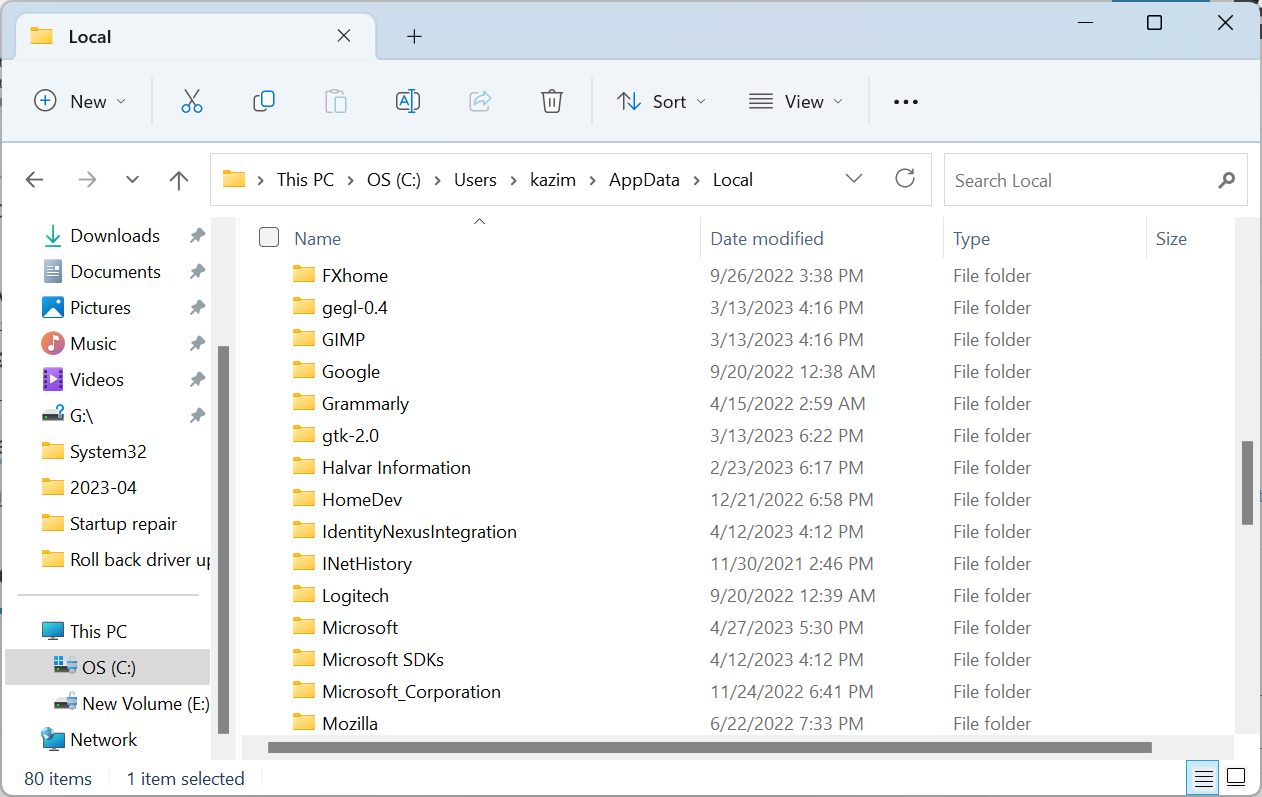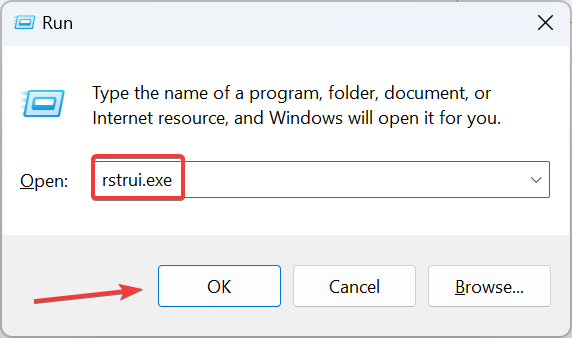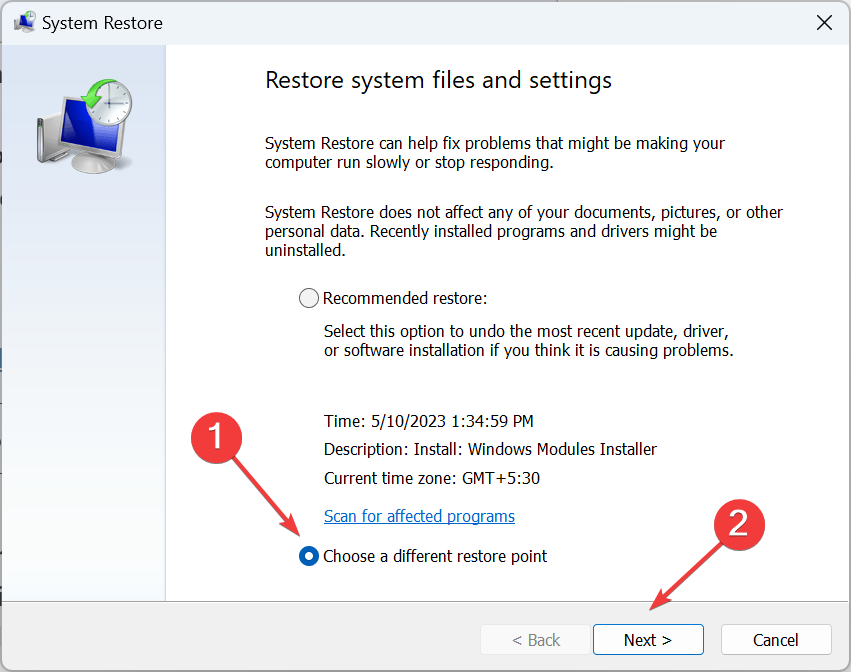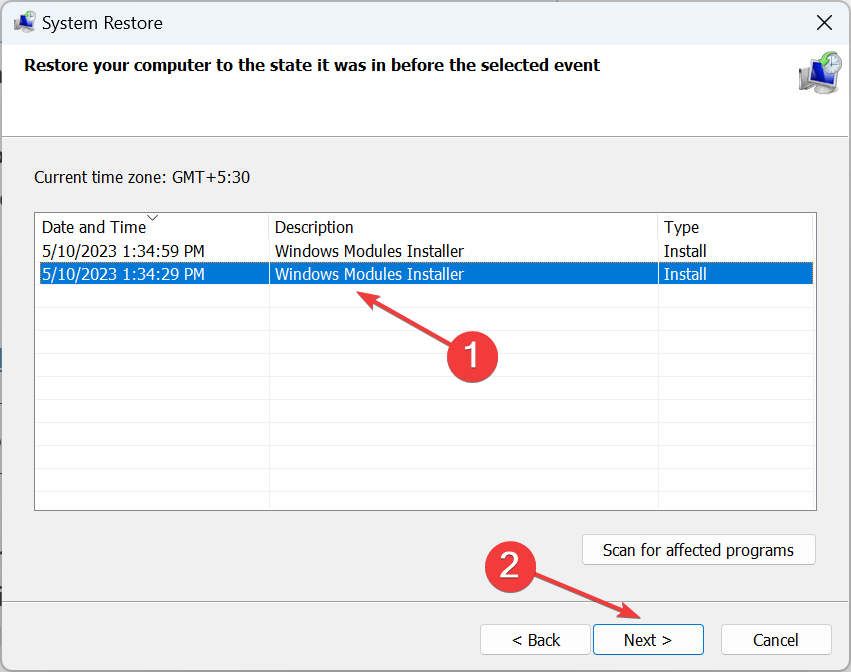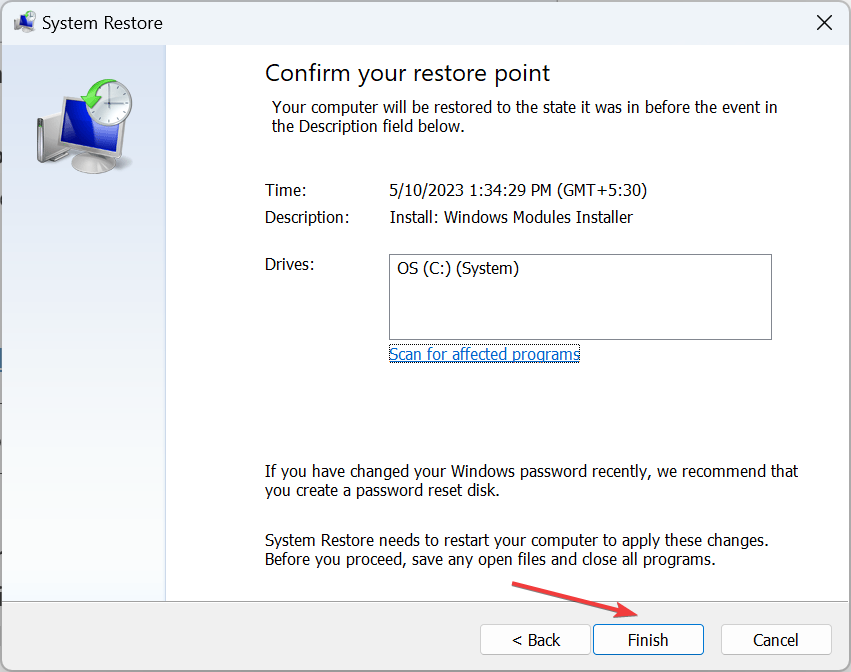При попытке запустить программу или игру может появиться ошибка amd_ags_x64.dll. В данном файле содержатся инструкции, которые используют другое программное обеспечение. Повреждение одного файла может нарушить работу сразу нескольких утилит. Большая часть пользователей увидели данную ошибку при попытке запуска игр. Все это указывает на то, что данный файл может использоваться как программами, так и играми.
Содержание
- Что такое amd_ags_x64.dll?
- Где хранится файл amd_ags_x64.dll?
- Почему отсутствует файл amd_ags_x64.dll?
- Что делать, если Windows 10/11 не обнаружила amd_ags_x64.dll?
- Способ 1: переустановить программу или игру
- Способ 2: переустановить файл amd_ags_x64.dll
- Способ 3: добавить файл amd_ags_x64.dll в папку с игрой
- Способ 4: снять блокировку с файла amd_ags_x64.dll
Что такое amd_ags_x64.dll?
Файл amd_ags_x64.dll является частью библиотеки служб, относящихся к AMD GPU и связанным с ним программам. Он применяется во всех операционных системах х64 c Windows 10, на компьютерах с графическим адаптером AMD.
Где хранится файл amd_ags_x64.dll?
Большинство файлов с расширением DLL располагаются в System32. Однако, часть программ, преимущественно игры, могут устанавливать такой же файл и в свою папку дополнительно. Таким образом, файл amd_ags_x64.dll может храниться и в некоторых каталогах с играми.
Почему отсутствует файл amd_ags_x64.dll?
Ошибка, при которой система «не обнаружила файл amd_ags_x64.dll», может появиться из-за неудачно завершенной игры, критической ошибки или выключения компьютера в случайный момент времени. При чем, файл может не только отсутствовать, но и быть поврежденным, измененным. Подобная ошибка может появиться в Windows 10/11, если:
- случайно или намеренно удалили файл;
- какая-то из установленных вами программ перезаписала файл;
- вредоносная программа повредила данный элемент;
- программное обеспечение было неправильно установлено или процесс инсталляции был прерван;
- компьютер внезапно отключился.
Что делать, если Windows 10/11 не обнаружила amd_ags_x64.dll?
Есть несколько рабочих способов исправления проблемы, которые должны перезаписать данный файл или восстановить его.
Способ 1: переустановить программу или игру
Если файл действительно отсутствует, но в папке с файлами игры, ошибка выглядит вполне логично. Переустановив программу, тем самым мы вернем работоспособность приложения. Есть один важный нюанс – при установке игры антивирус должен быть выключенным. Сам процесс переустановки стандартен, поэтому подробно описывать не будем.
Способ 2: переустановить файл amd_ags_x64.dll
У нас есть возможность вручную переустановить файл amd_ags_x64.dll на компьютере, только нужно его откуда-то загрузить. Самый лучший вариант – взять с компьютера с аналогичной системой, но это возможно не всегда. Можно скачать и с интернета, только в таких файлах часто кроются вирусы.
Как исправить ошибку «отсутствует amd_ags_x64.dll»:
- Скачать файл с интернета. Специально не указываем источник, так как это потенциально опасная процедура.
- Разархивировать файл в папку C:WindowsSystem32 или просто перекинуть сюда.
- Если появляется сообщение, что файл уже существует, перезаписываем его.
- Перерегистрируем файл командой regsvr32 amd_ags_x64.dll и жмем Enter.
Если боитесь скачивать с интернета DLL-файлы, правильно делаете. Восстановить поврежденный элемент можно и с помощью утилиты sfc. Достаточно в командную строку с повышенными привилегиями вставить команды sfc /scannow.
Способ 3: добавить файл amd_ags_x64.dll в папку с игрой
Некоторые игры требуют наличие соответствующего файла в папке с игрой. Однако, он может быть модифицирован, размещаться в разных директориях, поэтому просто закинуть его сюда недостаточно. Лучше воспользоваться инструментом «Проверить целостность файлов игры» в Steam либо других подобных платформах (у них есть аналогичные функции). Система все сделает сама.
Способ 4: снять блокировку с файла amd_ags_x64.dll
Антивирус мог посчитать файл amd_ags_x64.dll зараженным, так как ложные срабатывания до сих пор являются частыми явлениями. Исправить проблему можно вручную, указав системе безопасности, что мы доверяем файлу. Все, что нужно сделать – открыть антивирусную программу, перейти в раздел «Безопасность», найти список заблокированных файлов и добавить amd_ags_x64.dll в исключения. Если его там нет, все равно стоит добавить элемент в белый список.
Теперь все готово, мы узнали не только о том, что это за файл amd_ags_x64.dll, но и почему он отсутствует, как это можно исправить.
Discover verified solutions that worked for others
by Kazim Ali Alvi
Kazim has always been fond of technology, be it scrolling through the settings on his iPhone, Android device, or Windows. And at times, unscrewing the device to take… read more
Updated on May 12, 2023
Reviewed by
Alex Serban
After moving away from the corporate work-style, Alex has found rewards in a lifestyle of constant analysis, team coordination and pestering his colleagues. Holding an MCSA Windows Server… read more
- When amd_ags_x64.dll is missing, you won’t be able to launch apps and games.
- The problem arises due to improper app installation, or the DLL is corrupt.
- To fix things, disable any third-party antivirus, update the graphics driver, or perform a system restore, amongst other solutions.
XINSTALL BY CLICKING THE DOWNLOAD FILE
This tool will replace the damaged or corrupted DLLs with their functional equivalents using its dedicated repository where it has the official versions of the DLL files.
- Download and Install Fortect on your PC
- Launch the tool and Start scanning to find DLL files that could be causing PC problems
- Right-click on Start Repair to replace broken DLLs with working versions
- Fortect has been downloaded by 0 readers this month.
DLL or Dynamic Link Library is a file type often shared between applications. Microsoft publishes some of these, while others are by third-party developers. And when a DLL is missing, problems start to appear. One such that affected quite a few is amd_ags_x64.dll.
Developed by AMD (Advanced Micro Devices Inc.), the amd_ags_x64.dll is a part of the AMD GPU Services Library and is vital for several applications to run, usually games. So, let’s find out about the DLL problem and the solutions that worked for others!
What is the problem with AMD_AGS_X64 dll?
The DLL is meant for use in the graphics part, generally to deliver a superior experience. And while issues with it are uncommon, some users do come across the missing amd_ags_x64.dll error.
Here are a few reasons you are facing issues with it:
- DLL deleted by the user: When the DLL is not found, a common reason is its inadvertent removal. This could both be manual or by an unreliable third-party disk cleaner app.
- Improper app installation: Since amd_ags_x64.dll is published by a third party and not Microsoft, it should come bundled with the application. And when the DLL is not found, the app installation might not have gone through.
- The DLL is corrupt and unreadable: In some cases, another application using the DLL might have made changes that corrupted it or rendered the DLL unreadable, and that’s why you get an amd_ags_x64.dll Resident Evil 8 error.
How do I fix the missing amd_ags_x64.dll error?
Before we head to the complex ones, here are a few quick tricks to try:
- Check the Recycle Bin for the DLL; if it’s there, restore the file.
- Disable any third-party antivirus installed on the PC.
If none work, move to the solutions listed next.
Tip
We recommend against downloading DLL files online because these often contain malicious codes and can harm the PC. Try the solutions here or use a dedicated DLL repair tool for quick troubleshooting.
1. Manually replace the DLL
Often the quickest solution is to replace the missing DLL if you have another PC running the same application. In most cases, the amd_ags_x64.dll file location is:C:WINDOWSSystem32
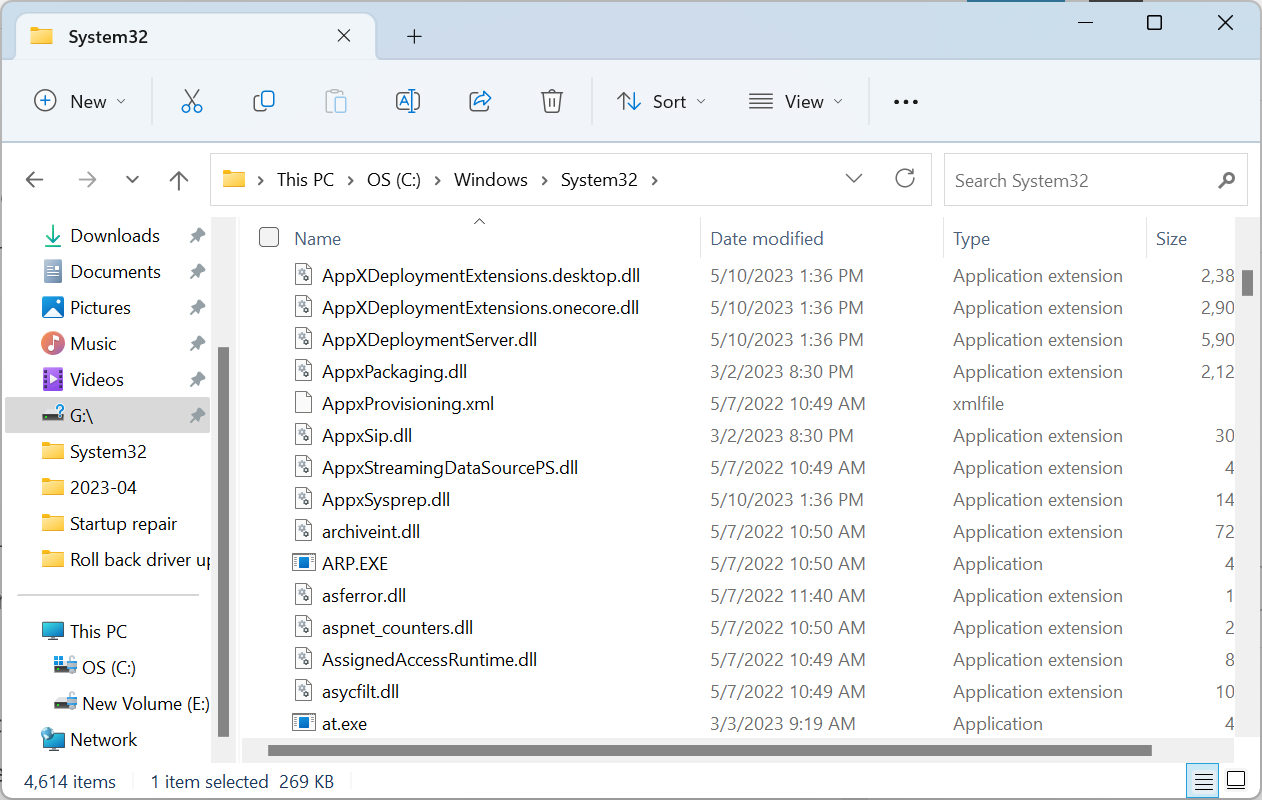
Or it could be in the program’s dedicated directory, usually under Program Files or Program Files (x86), depending on whether it’s a 64-bit or 32-bit app, respectively.
Verify where the DLL is stored on the other computer, copy it to a USB drive, and then move it to the exact location on the affected PC. Even better, transfer it to both the System32 folder and the program’s directory.
2. Update the graphics driver
- Press Windows + X to open the Power User menu, and select Device Manager from the list of options.
- Expand the Display adapters entry, right-click on the graphics adapter, and select Update driver.
- Choose Search automatically for drivers and wait for Windows to install the best one available locally.
Since the DLL is linked to AMD GPU Services Library, your primary approach should be to update the graphics driver.
And in case a better driver is not available locally, you can always manually install the graphics driver from the AMD website, which should fix error amd_ags_x64.dll in Red Dead Redemption 2.
To make sure that everything goes smoothly and avoid any kind of GPU driver errors, be sure to use a complete driver update assistant that will solve your problems with just a couple of clicks, and we strongly recommend DriverFix. Follow these easy steps to safely update your drivers:
- Download and install DriverFix.
- Launch the software.
- Wait for DriverFix to detect all your faulty drivers.
- The application will now show you all the drivers that have issues, and you just need to select the ones you’d liked fixed.
- Wait for the app to download and install the newest drivers.
- Restart your PC for the changes to take effect.

DriverFix
Keep you GPU on the peaks of their performance without worrying about its drivers.
Disclaimer: this program needs to be upgraded from the free version in order to perform some specific actions.
3. Scan for malware
- Press Windows + S to open Search, type Windows Security in the text field, and click on the relevant search result.
- Click on Virus & threat protection.
- Now, click on Scan options.
- Select Full scan and then click on Scan now.
- Wait for the malware scan to complete.
For many users, it was an antivirus that corrupted amd_ags_x64.dll and many others on the PC, which triggered the missing DLL error. And running a malware scan should do. Besides, you can use an effective antivirus to run a deeper scan.
- Steam App Configuration Unavailable: How to Fix
- Faulting Module Name KernelBase.dll Crashing Apps [Fix]
- Fix: Phone Link App Notifications Not Working
4. Reinstall the application
- Press Windows + R to open Run, type appwiz.cpl in the text field, and hit Enter.
- Select the application throwing the error, and click on Uninstall.
- Follow the on-screen instructions to complete the process.
- Now, delete any app files in the following location where Username is the account name:
C:UsersUsernameAppDataLocal - For Steam or any other gaming client, make sure to delete the download cache as well.
- Once done, restart the computer, then download the app from an official source.
If the initial installation has not been proper, uninstall the program, and then download it again. For this, you could also use a reliable uninstaller software to clear any leftover files and registry entries.
5. Perform a system restore
- Press Windows + R to open Run, type rstrui.exe, and click OK.
- Choose Select a different restore point, and click Next.
- Now, pick a different restore point from the list, and click Next.
- Verify the restore details, then click Finish, and wait for the process to complete.
When nothing else works, there’s always the option to perform a system restore. This will revert any changes on the PC made after the creation of the restore point and get things up and running when amd_ags_x64.dll is not found.
And before you leave, do check some quick tips to make Windows faster than ever.
For any queries or to share what worked for you, drop a comment below.
Still experiencing issues?
SPONSORED
If the above suggestions have not solved your problem, your computer may experience more severe Windows troubles. We suggest choosing an all-in-one solution like Fortect to fix problems efficiently. After installation, just click the View&Fix button and then press Start Repair.
Информация о системе:
На вашем ПК работает: …
Ошибка Amd_ags_x64.dll: как исправить?
В начале нужно понять, почему amd_ags_x64.dll файл отсутствует и какова причина возникновения amd_ags_x64.dll ошибки. Часто программное обеспечение попросту не может функционировать из-за недостатков в .dll-файлах.
Что означает DLL-файл? Почему возникают DLL-ошибки?
DLL (Dynamic-Link Libraries) являются общими библиотеками в Microsoft Windows, которые реализовала корпорация Microsoft. Известно, что файлы DLL так же важны, как и файлы с расширением EXE. Реализовать DLL-архивы, не используя утилиты с расширением .exe, нельзя.
Файлы DLL помогают разработчикам применять стандартный код с информаций, чтобы обновить функциональность программного обеспечения, не используя перекомпиляцию. Получается, файлы MSVCP100.dll содержат код с данными на разные программы. Одному DLL-файлу предоставили возможность быть использованным иным ПО, даже если отсутствует необходимость в этом. Как итог – нет нужно создавать копии одинаковой информации.
Когда стоит ожидать появление отсутствующей ошибки Amd_ags_x64.dll?
Когда перед пользователем возникает данное сообщения, появляются неисправности с Amd_ags_x64.dll
- Программа не может запуститься, так как Amd_ags_x64.dll отсутствует на ПК.
- Amd_ags_x64.dll пропал.
- Amd_ags_x64.dll не найден.
- Amd_ags_x64.dll пропал с ПК. Переустановите программу для исправления проблемы.
- «Это приложение невозможно запустить, так как Amd_ags_x64.dll не найден. Переустановите приложения для исправления проблемы.»
Что делать, когда проблемы начинают появляться во время запуска программы? Это вызвано из-за неисправностей с Amd_ags_x64.dll. Есть проверенные способы, как быстро избавиться от этой ошибки навсегда.
Метод 1: Скачать Amd_ags_x64.dll для установки вручную
В первую очередь, необходимо скачать Amd_ags_x64.dll на компьютер только с нашего сайта, на котором нет вирусов и хранятся тысячи бесплатных Dll-файлов.
- Копируем файл в директорию установки программы только тогда, когда программа пропустит DLL-файл.
- Также можно переместить файл DLL в директорию системы ПК (для 32-битной системы — C:WindowsSystem32, для 64-битной системы — C:WindowsSysWOW64).
- Теперь следует перезагрузить свой ПК.
Метод не помог и появляются сообщения — «amd_ags_x64.dll Missing» или «amd_ags_x64.dll Not Found»? Тогда воспользуйтесь следующим методом.
Amd_ags_x64.dll Версии
Метод 2: Исправить Amd_ags_x64.dll автоматически благодаря инструменту для исправления ошибок
Очень часто ошибка появляется из-за случайного удаления файла Amd_ags_x64.dll, а это моментально вызывает аварийное завершение работы приложения. Программы с вирусами делают так, что Amd_ags_x64.dll и остальные системные файлы повреждаются.
Исправить Amd_ags_x64.dll автоматически можно благодаря инструмента, который исправляет все ошибки! Подобное устройство необходимо для процедуры восстановления всех поврежденных или удаленных файлов, которые находятся в папках Windows. Следует только установить инструмент, запустить его, а программа сама начнет исправлять найденные Amd_ags_x64.dll проблемы.
Данный метод не смог помочь? Тогда переходите к следующему.
Метод 3: Устанавливаем/переустанавливаем пакет Microsoft Visual C ++ Redistributable Package
Ошибку Amd_ags_x64.dll часто можно обнаружить, когда неправильно работает Microsoft Visual C++ Redistribtable Package. Следует проверить все обновления или переустановить ПО. Сперва воспользуйтесь поиском Windows Updates для поиска Microsoft Visual C++ Redistributable Package, чтобы обновить/удалить более раннюю версию на новую.
- Нажимаем клавишу с лого Windows для выбора Панель управления. Здесь смотрим на категории и нажимаем Uninstall.
- Проверяем версию Microsoft Visual C++ Redistributable и удаляем самую раннюю из них.
- Повторяем процедуру удаления с остальными частями Microsoft Visual C++ Redistributable.
- Также можно установить 3-ю версию редистрибутива 2015 года Visual C++ Redistribtable, воспользовавшись загрузочной ссылкой на официальном сайте Microsoft.
- Как только загрузка установочного файла завершится, запускаем и устанавливаем его на ПК.
- Перезагружаем ПК.
Данный метод не смог помочь? Тогда переходите к следующему.
Метод 4: Переустановка программы
Необходимая программа показывает сбои по причине отсутствия .DLL файла? Тогда переустанавливаем программу, чтобы безопасно решить неисправность.
Метод не сумел помочь? Перейдите к следующему.
Метод 5: Сканируйте систему на вредоносные ПО и вирусы
System File Checker (SFC) является утилитой в операционной системе Windows, которая позволяет проводить сканирование системных файлов Windows и выявлять повреждения, а также с целью восстановить файлы системы. Данное руководство предоставляет информацию о том, как верно запускать System File Checker (SFC.exe) для сканирования системных файлов и восстановления недостающих/поврежденных системных файлов, к примеру, .DLL. Когда файл Windows Resource Protection (WRP) имеет повреждения или попросту отсутствует, система Windows начинает вести себя неправильно и с проблемами. Часто определенные функции Windows перестают функционировать и компьютер выходит из строя. Опцию «sfc scannow» используют как один из специальных переключателей, которая доступна благодаря команды sfc, команды командной строки, которая используется на запуск System File Checker. Для ее запуска сперва необходимо открыть командную строку, после чего ввести «командную строку» в поле «Поиск». Теперь нажимаем правой кнопкой мыши на «Командная строка» и выбираем «Запуск от имени администратора». Необходимо обязательно запускать командную строку, чтобы сделать сканирование SFC.
- Запуск полного сканирования системы благодаря антивирусной программы. Не следует надеяться лишь на Windows Defender, а выбираем дополнительно проверенную антивирусную программу.
- Как только обнаружится угроза, нужно переустановить программу, которая показывает уведомление о заражении. Лучше сразу переустановить программу.
- Пробуем провести восстановление при запуске системы, но только тогда, когда вышеперечисленные методы не сработали.
- Если ничего не помогает, тогда переустанавливаем ОС Windows.
В окне командной строки нужно ввести команду «sfc /scannow» и нажать Enter. System File Checker начнет свою работу, которая продлится не более 15 минут. Ждем, пока сканирование завершится, после чего перезагружаем ПК. Теперь ошибка «Программа не может запуститься из-за ошибки Amd_ags_x64.dll отсутствует на вашем компьютере не должна появляться.
Метод 6: Очиститель реестра
Registry Cleaner считается мощной утилитой для очищения ненужных файлов, исправления проблем реестра, выяснения причин замедленной работы ПК и устранения неисправностей. Утилита идеальна для всех компьютеров. Пользователь с правами администратора сможет быстрее проводить сканирование и последующее очищение реестра.
- Загрузка приложения в ОС Windows.
- Устанавливаем программу и запускаем ее – все процессы очистки и исправления проблем на ПК пройдут автоматически.
Метод не сумел помочь? Перейдите к следующему.
Часто задаваемые вопросы (FAQ)
— последняя версия amd_ags_x64.dll, которая доступна для скачивания
amd_ags_x64.dll обязательно нужно расположить в системной папке Windows
Самый простой метод – это использовать инструмент для исправления ошибок dll
Эта страница доступна на других языках:
English |
Deutsch |
Español |
Italiano |
Français |
Indonesia |
Nederlands |
Nynorsk |
Português |
Українська |
Türkçe |
Malay |
Dansk |
Polski |
Română |
Suomi |
Svenska |
Tiếng việt |
Čeština |
العربية |
ไทย |
日本語 |
简体中文 |
한국어
Amd_ags_x64.dll Загрузить
- Разработчик:
- N/A
- Описание:
- N/A
- Рейтинг:
Вы запускаете:
Windows 7
Файл DLL найден в нашей базе данных DLL.
Дата обновления базы данных dll:
03 Jun 2023
специальное предложение
См. дополнительную информацию о Outbyte и удалении :инструкции. Пожалуйста, просмотрите Outbyte EULA и Политика конфиденциальности
Нажмите «Загрузить Сейчас», чтобы получить утилиту для ПК, которая идет с amd_ags_x64.dll. Утилита автоматически определит отсутствующие dll и предложит установить их автоматически. Будучи простой в использовании утилитой, она является отличной альтернативой ручной установке, что было признано многими компьютерными экспертами и компьютерными журналами. Ограничения: пробная версия предлагает неограниченное количество сканирований, резервное копирование, бесплатное восстановление реестра Windows. Полную версию необходимо приобрести. Она поддерживает такие операционные системы, как Windows 10, Windows 8 / 8.1, Windows 7 и Windows Vista (64/32 bit).
Размер файла: 3,04 Мб, Время загрузки: < 1 мин. на DSL/ADSL/кабеле
Так как вы решили посетить эту страницу, есть шанс, что вы ищете либо файл amd_ags_x64.dll, либо способ исправить ошибку “amd_ags_x64.dll отсутствует”. Просмотрите информацию ниже, которая объясняет, как решить вашу проблему. На этой странице вы также можете скачать файл amd_ags_x64.dll
Что такое Amd_ags_x64.dll?
Amd_ags_x64.dll — файл DLL (Dynamic Link Library): разработанный_, который относится к основным системным файлам ОС Windows. Обычно он содержит набор процедур и функций драйвера, которые могут применяться Windows.
Для чего используется Amd_ags_x64.dll?
Amd_ags_x64.dll fileэто динамическая библиотека ссылок для Windows. Это важный компонент, обеспечивающий правильную работу программ Windows. Таким образом, отсутствие файла amd_ags_x64.dll может отрицательно сказаться на работе связанного программного обеспечения.
Что такое Amd_ags_x64.dll пропущена ошибка означает?
Есть несколько причин, которые могут привести к ошибкам amd_ags_x64.dll. К ним относятся проблемы с реестром Windows, вредоносное программное обеспечение, неисправные приложения и т.д.
Сообщения об ошибках, связанные с файлом amd_ags_x64.dll, также могут указывать на то, что файл был неправильно установлен, поврежден или удален.
Другие распространенные ошибки amd_ags_x64.dll включают:
- “amd_ags_x64.dll отсутствует”
- “amd_ags_x64.dll ошибка загрузки”
- “amd_ags_x64.dll сбой”
- “amd_ags_x64.dll не найден”
- “amd_ags_x64.dll не может быть обнаружен”
- “amd_ags_x64.dll Нарушение Доступа”
- “Ошибка процедуры входа amd_ags_x64.dll”
- “Невозможно найти amd_ags_x64.dll”
- “Невозможно зарегистрировать amd_ags_x64.dll”
amd_ags_x64.dll — Системная Ошибка
Программа не может работать, потому что amd_ags_x64.dll отсутствует на вашем компьютере. Попробуйте переустановить программу, чтобы исправить проблему.
Как исправить ошибку Amd_ags_x64.dll отсутствует?
Если появляется оштбка “amd_ags_x64.dll отсутствует”, решить проблемы можно используя один из приведенных ниже методов — ручной или автоматический. Ручной метод предполагает, что вы загружаете файл amd_ags_x64.dll и помещаете его в папку установки игры/приложения, в то время как второй метод гораздо проще, так как позволяет автоматически исправить ошибку с минимальными усилиями.
- Метод 1: Загрузить Amd_ags_x64.dll
- Метод 2: Исправить ошибку отсутствующего Amd_ags_x64.dll автоматически
- Метод 3: Обновите драйверы для восстановления отсутствующих .dll-файлов
- Метод 4: Просканируйте свой ПК на вирусы, чтобы исправить ошибку amd_ags_x64.dll
- Метод 5: Исправить ошибку отсутствующего Amd_ags_x64.dll с System File Checker (SFC)
- Метод 6: Исправить испорченный файл Amd_ags_x64.dll за счет выполнения System Restore
Метод 1: Загрузить Amd_ags_x64.dll
Выполните поиск по доступным версиям amd_ags_x64.dll из списка ниже, выберите нужный файл и нажмите на ссылку «Загрузить». Если вы не можете решить, какую версию выбрать, прочитайте статью ниже или используйте автоматический метод для решения проблемы
Amd_ags_x64.dll, 1 доступные версии
| Биты и Версии | размер файлы | Язык | Описание | контрольные суммы | |
|---|---|---|---|---|---|
|
64bit 1.0.0.0 |
129.7 KB | U.S. English | N/A |
MD5 MD5 SHA1 SHA1 |
Как выбрать правильную версию Amd_ags_x64.dll?
Сначала просмотрите описания в таблице выше и выберите подходящий файл для вашей программы. Обратите внимание на то, 64- или 32-битный ли это файл, а также на используемый в нем язык. Для 64-битных программ используйте 64-битные файлы, если они перечислены выше.
Лучше всего по возможности выбирать те dll-файлы, язык которых соответствует языку вашей программы. Мы также рекомендуем загрузить последние версии dll-файлов, чтобы иметь актуальный функционал.
Где разместить файл Amd_ags_x64.dll?
Исправить ошибку “amd_ags_x64.dll отсутствует” можно, поместив файл в папку установки приложения/игры. Или же вы можете поместить файл amd_ags_x64.dll в системный каталог Windows.
Как зарегистрировать Amd_ags_x64.dll?
Если размещение отсутствующего amd_ags_x64.dll файла в нужном каталоге не решает проблему, вам придется его зарегистрировать. Для этого скопируйте файл DLL в папку C:WindowsSystem32 и откройте командную строку с правами администратора. Там введите «regsvr32amd_ags_x64.dll» и нажмите Enter.
Метод 2: Исправить ошибку отсутствующего Amd_ags_x64.dll автоматически
С помощью WikiDll Fixer вы можете автоматически исправлять ошибки под псевдонимом. Утилита не только бесплатно скачает корректную версию amd_ags_x64.dll и предложит нужный каталог для его установки, но и решит другие проблемы, связанные с amd_ags_x64.dll файлом.
-
Шаг 1:
Нажмите на кнопку “Загрузить App.”, чтобы получить автоматический инструмент, предоставляемый WikiDll.
-
Шаг 2:
Установите утилиту, следуя простым инструкциям по установке. -
Шаг 3:
Запустите программу для исправления ошибок amd_ags_x64.dll и других проблем.
специальное предложение
4.365.534
Загрузки
См. дополнительную информацию о Outbyte и удалении :инструкции. Пожалуйста, просмотрите Outbyte EULA и Политика конфиденциальности
Размер Файлы: 3.04 MB, время загрузки: < 1 min. on DSL/ADSL/Cable
Этот инструмент совместим с:

Ограничения: пробная версия предлагает неограниченное количество проверок, резервное копирование, бесплатное восстановление реестра Windows. Полную версию необходимо приобрести.
Метод 3: Обновите драйверы для восстановления отсутствующих .dll-файлов
Обновления драйверов для операционной системы Windows, а также для сетевых адаптеров, мониторов, принтеров и т.д. можно самостоятельно загрузить и установить из Центра обновлений Windows или с помощью специализированных утилит.
ОПЦИЯ 1 — Автоматическое Обновление Драйверов Устройств
Outbyte Driver Updater автоматически обновляет драйверы на Windows. Рутинные обновления драйверов теперь в прошлом!
-
Шаг 1:
Загрузить обновление драйвера Outbyte» -
Шаг 2:
Установите приложение -
Шаг 3:
Запустите приложение -
Шаг 4:
Driver Updater будет сканировать систему на наличие устаревших и отсутствующих драйверов -
Шаг 5:
Нажмите Обновить, чтобы автоматически обновить все драйверы
ОПЦИЯ 2 — Ручное Обновление Драйверов Устройств
-
Шаг 1:
Перейти в окно поиска на панели задач — написать Диспетчер устройств — выбрать Диспетчер устройств -
Шаг 2:
Выберите категорию для просмотра имен устройств — щелкните правой кнопкой мыши то устройство, которое необходимо -
Шаг 3:
Выберите Автоматический поиск обновленных драйверов -
Шаг 4:
Посмотрите на драйвер обновления и выберите его -
Шаг 5:
Windows, возможно, не сможет найти новый драйвер. В этом случае пользователь может увидеть драйвер на сайте производителя, где доступны все необходимые инструкции
Метод 4: Просканируйте свой ПК на вирусы, чтобы исправить ошибку amd_ags_x64.dll
Иногда ошибка amd_ags_x64.dll может произойти из-за вредоносного ПО на вашем компьютере. Вредоносная программа может намеренно повреждать DLL-файлы, чтобы заменить их своими собственными вредоносными файлами. Поэтому вашим приоритетом номер один должно быть сканирование компьютера на наличие вредоносных программ и их скорейшее устранение.
ОПЦИЯ 1 — Windows Defender
Новая версия Windows 10 имеет встроенное приложение под названием «Windows Defender», которое позволяет проверять компьютер на наличие вирусов и удалять вредоносные программы, которые трудно удалить в работающей операционной системе. Для того, чтобы использовать Windows Defender Offline сканирование, перейдите в настройки (Пуск — значок Gear или клавиша Win + I), выберите «Обновить и безопасность» и перейдите в раздел «Windows Defender».
Как использовать автономное сканирование Windows Defender
-
Шаг 1:
Нажмите клавишу Win или Start и нажмите на иконку Gear. В качестве альтернативы нажмите комбинацию клавиш Win + I. -
Шаг 2:
Выберите опцию Обновить и безопасность и перейдите в раздел Windows Defender. -
Шаг 3:
В нижней части настроек защитника установлен флажок «Windows Defender Offline scan». Чтобы ее запустить, нажмите кнопку «Сканировать сейчас». Обратите внимание, что перед перезагрузкой компьютера необходимо сохранить все несохраненные данные».
После нажатия кнопки «Сканировать сейчас» компьютер перезагрузится и автоматически начнет поиск вирусов и вредоносных программ. После завершения сканирования компьютер перезагрузится, и в уведомлениях Вы увидите отчет о выполненной проверке.
ОПЦИЯ 2 — Outbyte Antivirus
Продукты Outbyte — одни из самых популярных и эффективных для борьбы с вредоносным и нежелательным ПО, и они принесут пользу даже тогда, когда у вас установлен качественный сторонний антивирус. Сканирование в новой версии Malwarebyte можно выполнять в режиме реального времени и вручную. Чтобы инициировать ручное сканирование, пожалуйста, выполните следующие шаги:
-
Шаг 1:
Запустите программу Outbyte и нажмите кнопку Scan Now. Также в левой части окна программы можно выбрать опцию «Сканировать» и нажать кнопку Полное сканирование. Система начнет сканирование, и Вы сможете увидеть результаты сканирования». -
Шаг 2:
Выберите элементы, которые вы хотите поместить в карантин и нажмите кнопку «Карантин выбран». При помещении в карантин может появиться запрос на перезагрузку компьютера. -
Шаг 3:
«После перезапуска программы вы можете удалить все карантинные объекты, перейдя в соответствующий раздел программы или восстановить некоторые из них, если выяснилось, что после карантина что-то из вашей программы начало работать некорректно.
Метод 5: Исправить ошибку отсутствующего Amd_ags_x64.dll с System File Checker (SFC)
Многие пользователи знакомы с командой проверки целостности системных файлов sfc/scannow, которая автоматически проверяет и исправляет защищенные системные файлы Windows. Чтобы выполнить эту команду, вам нужно запустить командную строку от имени администратора.
-
Шаг 1:
Запустите командную строку от имени администратора в Windows, нажав клавишу Win на клавиатуре и введя «Командную строку» в поле поиска, затем — щелкните правой кнопкой мыши по результату и выберите Запустить от имени администратора. В качестве альтернативы можно нажать комбинацию клавиш Win + X, в результате чего откроется меню, в котором можно выбрать Command Prompt (Admin). -
Шаг 2:
Введите sfc / scannow в командной строке и нажмите Enter.
После ввода команды начнется проверка системы. Это займет некоторое время, так что, пожалуйста, будьте терпеливы. После завершения операции вы получите сообщение “Windows Resource Protection нашла поврежденные файлы и успешно их восстановила” или “Windows Resource Protection нашла поврежденные файлы, но не смогла исправить некоторые из них”.
Помните, что System File Checker (SFC) не может исправить ошибки целостности тех системных файлов, которые в настоящее время используются операционной системой. Чтобы исправить эти файлы, нужно выполнить команду SFC через командную строку в среде восстановления Windows. Вы можете попасть в Windows Recovery Environment с экрана входа в систему, нажав Shutdown, затем удерживая клавишу Shift при выборе Restart.
В Windows 10 можно нажать клавишу Win, выбрать «Настройки» > «Обновление и безопасность» > «Восстановление», а в разделе «Дополнительный запуск» — «Перезагрузка». Вы также можете загрузиться с установочного диска или загрузочного USB-накопителя с дистрибутивом Windows 10. На экране установки выберите предпочтительный язык, а затем выберите «Восстановление системы». После этого перейдите в «Устранение неисправностей» > «Дополнительные настройки» > «Командная строка». В командной строке введите следующую команду: sfc/scannow /offbootdir=C: /offwindir=C:Windows, где C — раздел с установленной операционной системой, и C: Windows — это путь к папке Windows 10.
Эта операция займет некоторое время, и важно дождаться ее завершения. По завершении закройте командную строку и перезагрузите компьютер, как обычно.
Метод 6: Исправить испорченный файл Amd_ags_x64.dll за счет выполнения System Restore
Восстановление системы очень полезно, когда вы хотите исправить ошибку amd_ags_x64.dll. С помощью функции «Восстановление системы» вы можете выбрать восстановление Windows до даты, когда файл amd_ags_x64.dll не был поврежден. Таким образом, восстановление Windows до более ранней даты отменяет изменения, внесенные в системные файлы. Чтобы откатить Windows с помощью функции «Восстановление системы» и избавиться от ошибки amd_ags_x64.dll, выполните следующие действия.
-
Шаг 1:
Нажмите комбинацию клавиш Win + R, чтобы запустить диалог «Запуск». -
Шаг 2:
Введите rstrui в текстовом поле Run и нажмите OK или нажмите Enter. Откроется утилита восстановления системы. -
Шаг 3:
В окне «Восстановление системы» можно выбрать опцию «Выбрать другую точку восстановления». Если да, то выберите эту опцию и нажмите «Далее». Установите флажок «Показывать больше точек восстановления», чтобы увидеть полный список. -
Шаг 4:
Выберите дату для восстановления Windows 10. Помните, что нужно выбрать точку восстановления, которая восстановит Windows до даты, когда не появилось сообщение об ошибке amd_ags_x64.dll. -
Шаг 5:
Нажмите кнопку «Далее» и затем нажмите «Готово» для подтверждения точки восстановления.
В этот момент компьютер перезагрузится нормально и загрузится с восстановленной версией Windows, и ошибка amd_ags_x64.dll должна быть устранена.
Эта страница доступна на других языках:
English |
Deutsch |
Español |
Français |
Italiano |
Português |
Bahasa Indonesia |
Nederlands |
Nynorsk |
Svenska |
Tiếng Việt |
Suomi
Часто при попытке запуска той или иной игры, например, Forza Horizon 5, пользователь сталкивается с ошибкой, когда система не обнаружила файл Amd_ags_x64.dll. На примере компьютера, работающего под управлением операционной системы Microsoft Windows 10 x64 Bit, рассмотрим, как исправить такую ситуацию.
Загрузка и установка
Итак, нужный нам DLL отсутствует. Давайте в ручном режиме скопируем файл, а затем зарегистрируем внесенные изменения:
- Перейдите к разделу загрузки, которой находится в самом конце этой странички. Скачайте и распакуйте архив. Поместите DLL в одну из системных папок.
Для Windows 32 Bit: C:WindowsSystem32
Для Windows 64 Bit: C:WindowsSysWOW64
- Воспользовавшись поисковым инструментом Windows, найдите командную строку. Посредством правого клика запустите последнюю с полномочиями администратора. Перейдите к тому каталогу, в который только что скопировали файл. Для этого используется
cd. Введите оператор:regsvr32 Amd_ags_x64.dllи нажмите «Enter».
Данная ошибка может возникать в разных играх, например, в RDR 2.
Скачать
Новейшая официальная версия файла может быть загружена прямо с сайта разработчика по прямой ссылке.
| Лицензия: | Бесплатно |
| Платформа: | Windows 7, 10, 11 x32/64 Bit |
| Язык: | Русский |